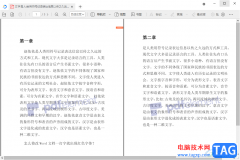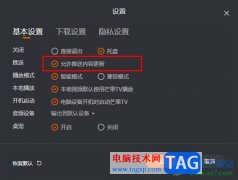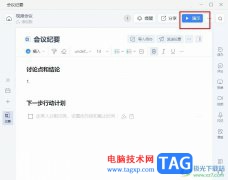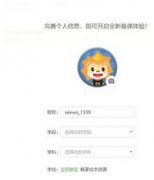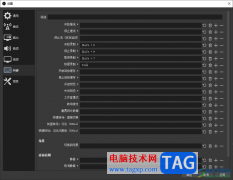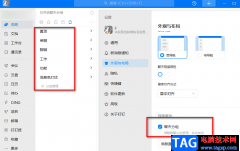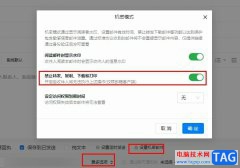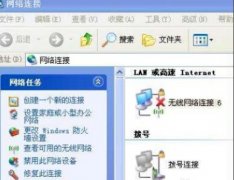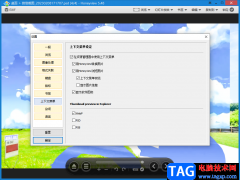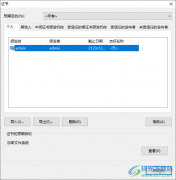悟空图像作为一款在线图像编辑软件,为用户提供了丰富的修图工具,让用户可以对图像进行完美的调整,因此悟空图像软件很受大家的喜欢,当用户在使用悟空图像软件时,可以根据自己的需求来编辑或是调整图片,总之软件中的功能可以很好的满足用户的需求,最近小编看到有用户问到悟空图像怎么在图片上添加文字的问题,这个问题其实是很好解决的,用户直接在编辑页面左侧的工具栏中点击添加文字选项,接着在图片上添加文本框并输入文字信息,随后用户按照需求来调整文字颜色和样式即可,详细的操作过程是怎样的呢,接下来就让小编来向大家分享一下悟空图像在图片上添加文字的方法教程吧,希望用户能够喜欢。
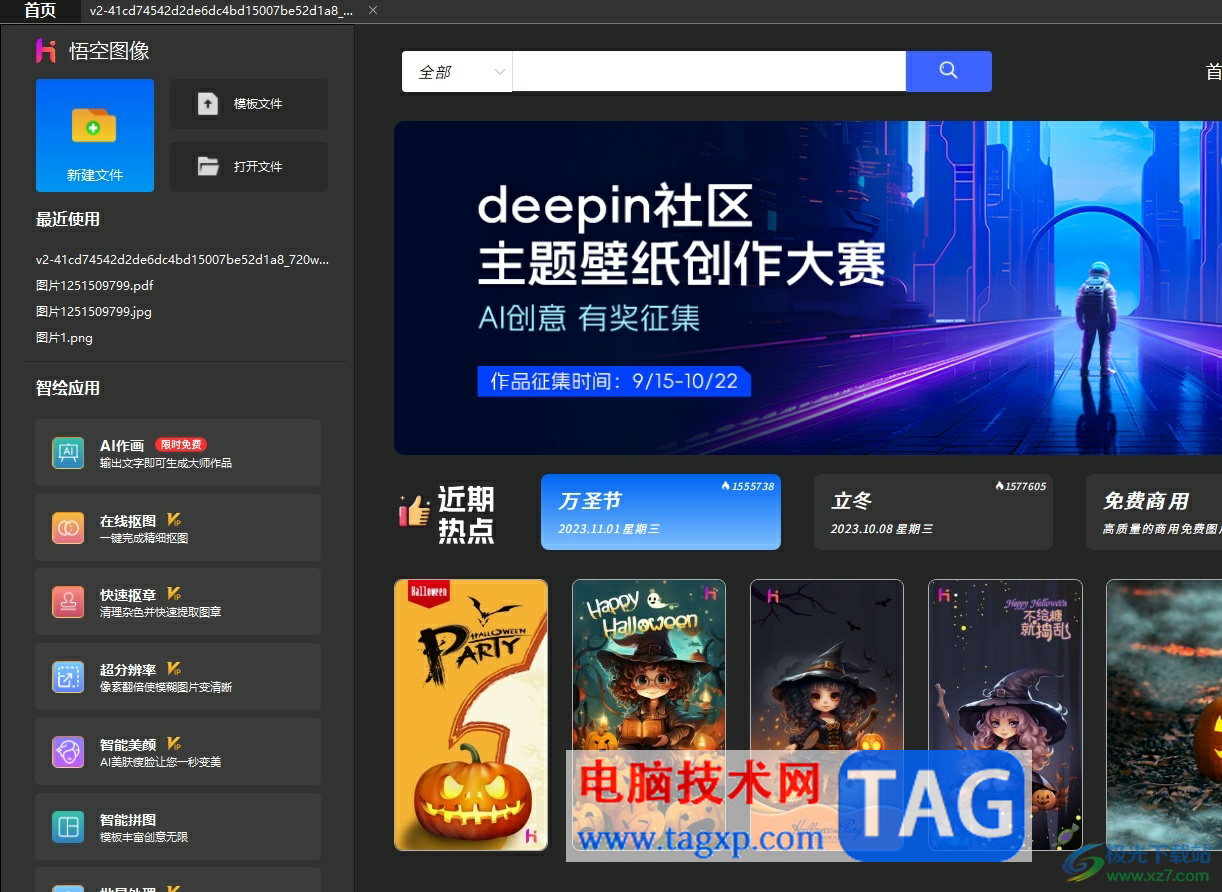
方法步骤
1.用户在电脑上打开悟空图像软件,并来到主页上点击打开文件选项
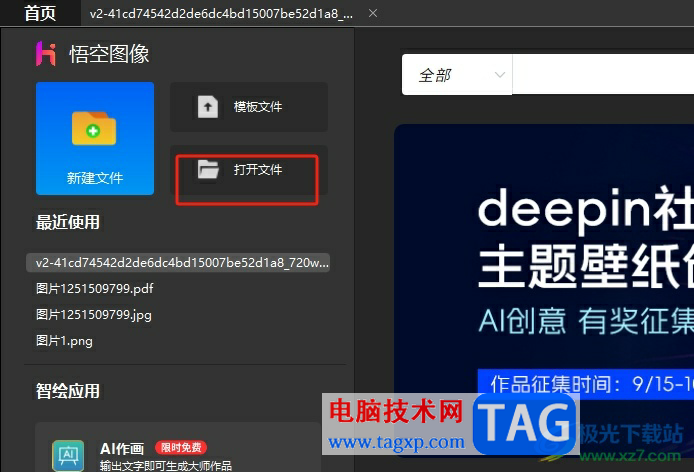
2.接着进入到文件窗口中,用户选择其中的图片后按下打开按钮,进入到图片的编辑页面上
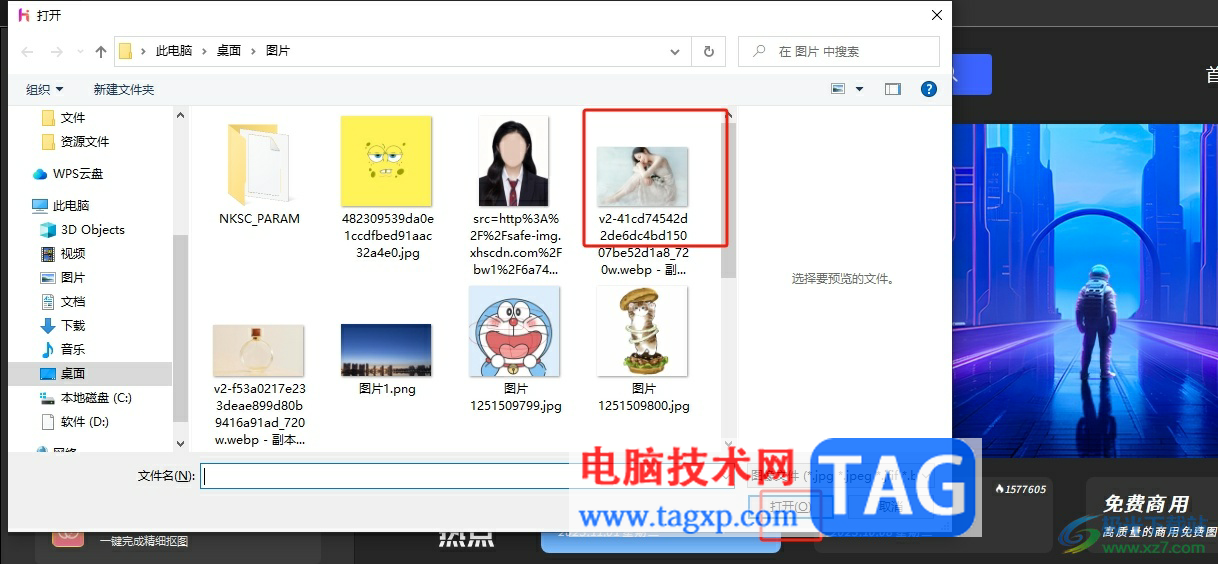
3.这时用户来到编辑页面上,在左侧的工具栏中点击添加文字选项
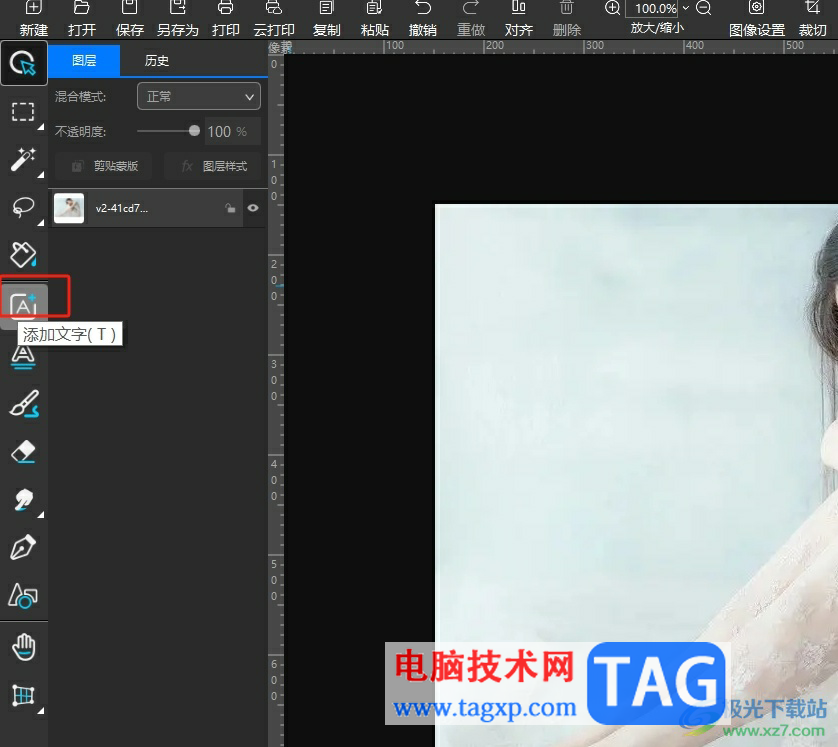
4.然后在右侧的图片上绘制文本框,并从中输入文字信息,如图所示
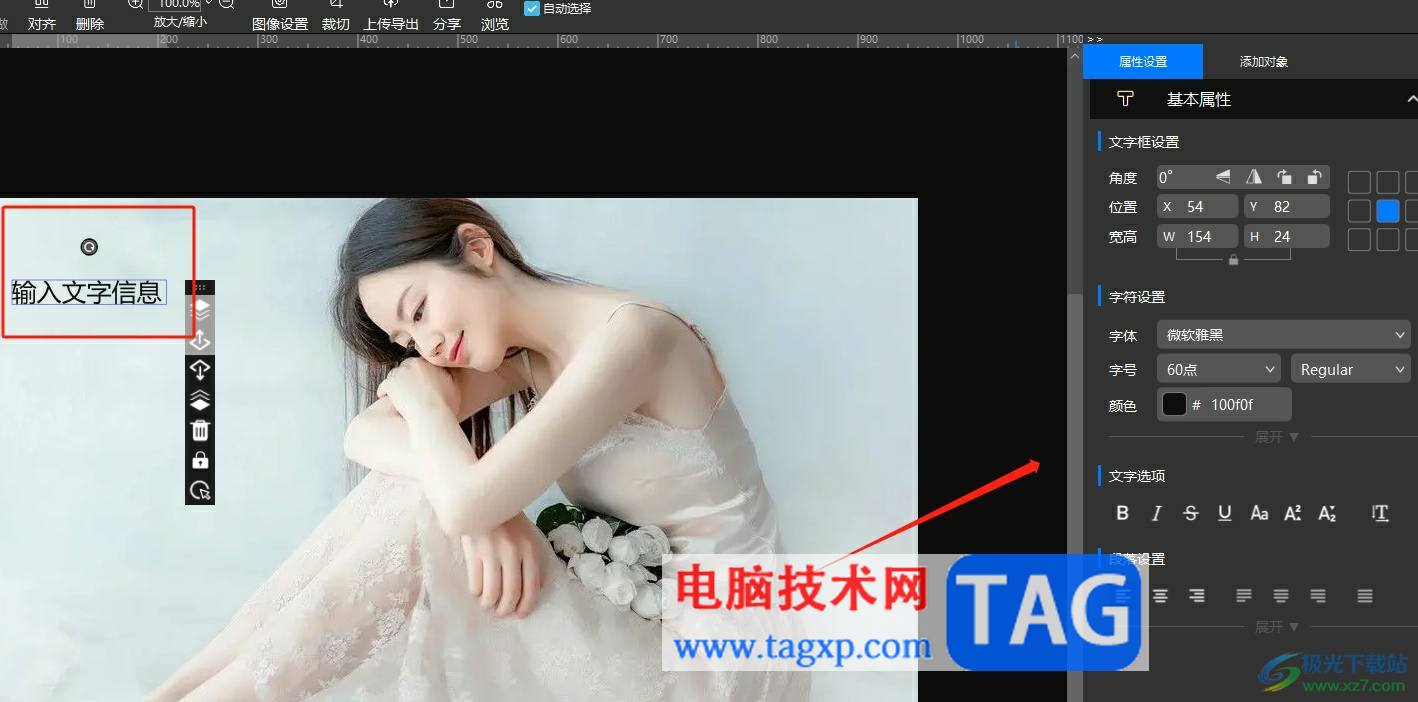
5.用户还可以根据自己的需求来设置文字的颜色、字号或是样式,完成设置后,回到编辑页面上就可以看到设置成功的文字颜色了

以上就是小编对用户提出问题整理出来的方法步骤,用户从中知道了大致的操作过程为点击打开文件——添加文字——输入文字——按需设置文字样式颜色这几步,方法简单易懂,因此感兴趣的用户可以跟着小编的教程操作试试看,一定可以解决好这个问题的。